目次
このチュートリアルには、Windows 10 の Microsoft Store への次の接続問題を解決するための手順が含まれています: 'インターネットに接続されていないようです。 接続を確認してもう一度試してください - 0x800704CF - ネットワークの場所に到達できません...".
マイクロソフトストアで「0x800704CF - インターネットに接続していることを確認してください」というエラーが表示されるのは、すでにインターネットに接続しており、問題なくWebを閲覧できる状態であってもです。

Microsoft Store ネットワーク接続エラー 0x800704cf を修正する方法。
手順1.ネットワークトラブルシューターを起動します。
Windowsストアエラー「0x800704CF - インターネットに接続されていないようです」を解決するには、まず、ネットワークワークトラブルシューターを実行します。 そのためには、以下のようにします。
1. Wi-Fiを右クリック  (またはLAN)アイコンをクリックし、(1)を選択します。 トラブルシューティング .
(またはLAN)アイコンをクリックし、(1)を選択します。 トラブルシューティング .
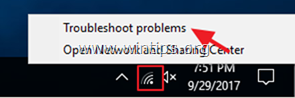
2. 画面の指示に従って、問題を解決してください。
ステップ2.コンピュータのウィルスをスキャンする。
ウイルスや悪意のあるプログラムは、ネットワークやインターネット接続の問題を引き起こすことがあります。 そこで、接続問題のトラブルシューティングを続ける前に、このマルウェアスキャンと除去ガイドを使用して、コンピュータで実行されている可能性のあるウイルスまたは/および悪意のあるプログラムをチェックし、削除してください。
ステップ3.アンチウイルス/セキュリティスイートを無効化またはアンインストールします。
Avast や AVG Antivirus などの一部のアンチウイルスプログラムが、エンジンのアップデート後や Windows Update 後にネットワーク接続の問題を起こすことがあります。 このような場合は、セキュリティ保護プログラムをアンインストールして再インストールするのが好ましいと思います。
そのため、インターネットトラフィックを保護するアンチウイルスまたはファイアウォールプログラムを使用している場合は、インターネット(Web)保護を無効にするか、より良い方法は、コンピュータからセキュリティプログラムを一時的にアンインストールすることです。 次に、Microsoft Storeに再度接続し、「0x800704CF」エラーが解消されていれば、セキュリティ保護プログラムを再度インストールしてください。
手順4.プロキシ設定をリセットする。
VPN接続で職場に接続している場合は、VPNを切断してから、プロキシ設定をリセットするようにしてください。
1. オープン コマンドプロンプト かわりに 管理者 そのためには
1.検索ボックスに「Search」と入力します。 コマンド 又は コマンドプロンプト ).
2.右クリックで コマンドプロンプト (結果)を選択し 管理者として実行 .
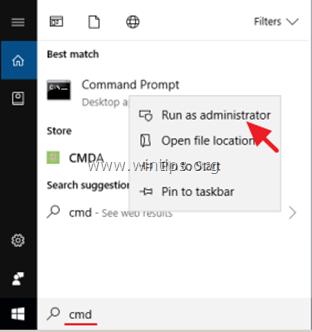
2. コマンドプロンプトで以下のコマンドを入力し、押してください。 入力 :
- netsh winhttp reset proxy
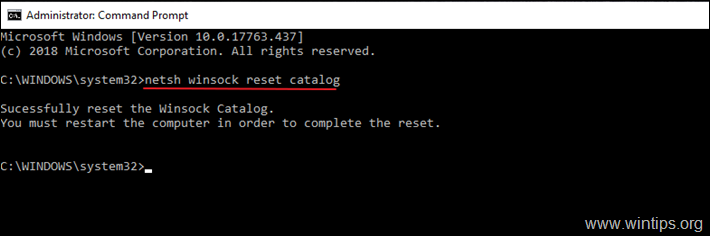
3.再起動 を起動し、MS Storeへの接続を試みます。
Step5.TCP/IPプロトコル&WINSOCKカタログをリセットする。
Microsoft Storeのエラー0x800704cfは、TCP/IPプロトコルが破損しているため、デフォルト値にリセットする必要があるため、直面する可能性があります。
1. オープン コマンドプロンプト かわりに 管理者 .
2. コマンドプロンプトで以下のコマンドを入力し、押してください。 入力 :
- netsh int ip reset
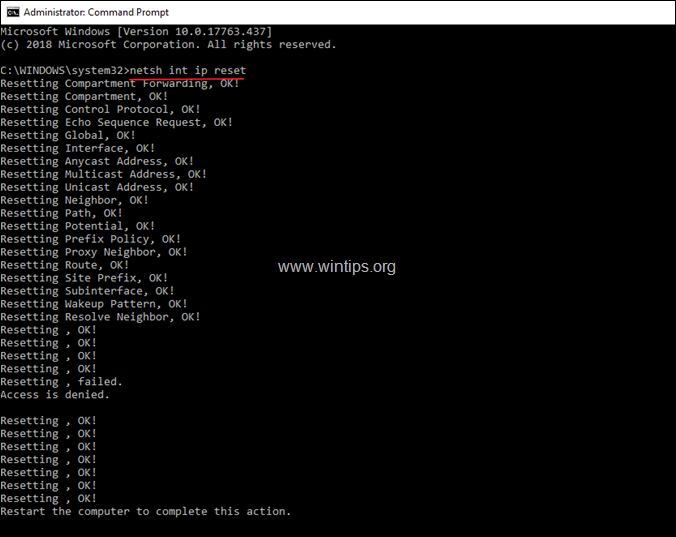
3.再起動 を開き、インターネット接続を確認してください。 それでも問題が解決しない場合は、もう一度開いてください。 コマンドプロンプト をAdministratorに設定し、以下のコマンドを実行して、「Winsock」カタログをデフォルトの設定に戻します。
- netsh winsock reset catalog
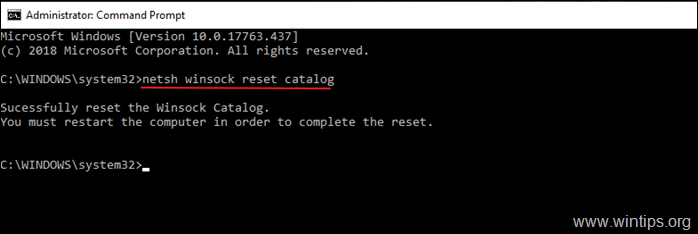
4.リブート の指示に従って、インターネット接続をテストしてください。
ステップ6.IPアドレスの更新とDNSアドレスの再設定を行います。
1. 昇格したコマンドプロンプトを開く。
2. コマンドプロンプトウィンドウで、次の3つのコマンドを順番に入力します(押してください)。 入力 をそれぞれ入力した後)。
-
- ipconfig /release ipconfig /flushdns ipconfig /renew
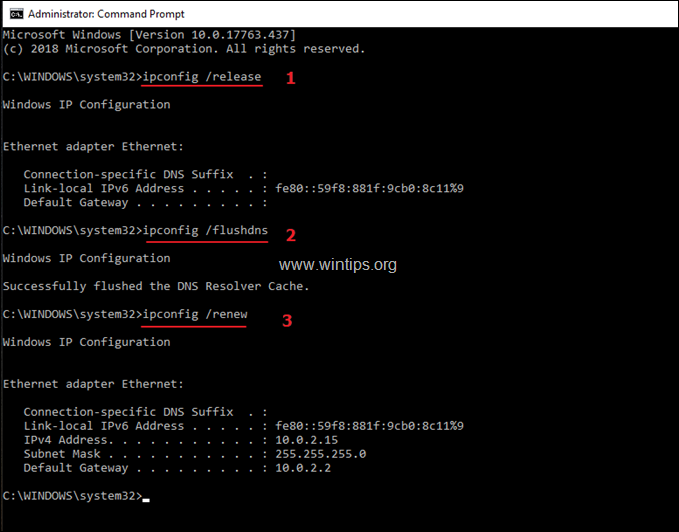
3.コマンドプロンプトを終了し 再起動 をコンピュータに接続してください。
ステップ7.DNSの設定を変更する。
1. に移動します。 コントロールパネル > ネットワークと共有センター .
2. クリック アダプタの設定 を左側に表示します。
3. アクティブなネットワーク接続(例:「ローカルエリア接続」)をダブルクリックし、以下を選択します。 物件紹介 .
4. 次に、''を選択します。 インターネットプロトコルバージョン4(TCP/IPv4) 'をクリックします。 物件紹介 をもう一度。
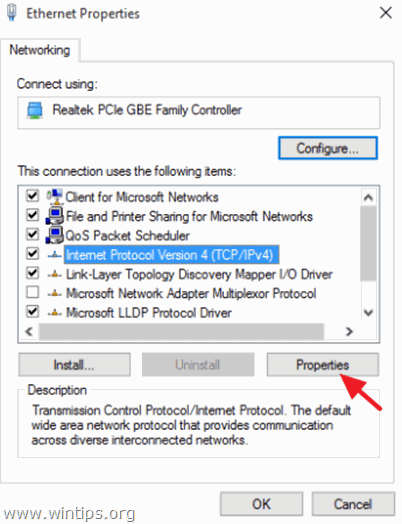
5. 選択 " 以下のDNSサーバーのアドレスを使用します。 " と入力し、以下のGoogle DNSサーバーのアドレスを入力します。
- 8.8.8.8 8.8.4.4
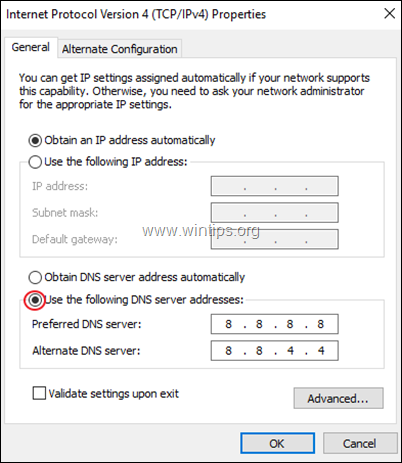
6. プレス OK (2回)でネットワークのプロパティを閉じます。
7.再起動 を起動し、Microsoft Storeにアクセスしてみてください。
以上です!このガイドが役に立ったかどうか、あなたの経験についてコメントを残してください。 他の人のために、このガイドを「いいね!」と「シェア」してください。

アンディ・デイビス
Windows に関するシステム管理者のブログ




